Hướng dẫn chi tiết cài đặt Android 11 trên Windows 10 bằng Android Studio
Nội dung bài viết
Mặc dù Android 11 hiện chỉ hỗ trợ trên dòng Pixel, nhưng không cần smartphone Pixel bạn vẫn có thể trải nghiệm nhờ phần mềm giả lập. Android 11 có thể chạy mượt mà trên máy tính thông qua Android Studio - giải pháp hoàn hảo cho ai muốn dùng thử sớm.

Hướng dẫn chi tiết giả lập Android 11 trên PC
Hướng dẫn từng bước cài Android 11 trên Windows 10 bằng Android Studio
Bước 1: Truy cập trình duyệt và tải xuống Android Studio theo đường dẫn dưới đây:
🔗 Đường dẫn tải Android Studio 4.1 Beta 1 chính thức
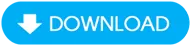
Bước 2: Sau khi tải xong, nhấn đúp chuột hoặc nhấn phải chọn Mở để khởi chạy file cài đặt

Bước 3: Tiến hành cài đặt Android Studio theo các bước sau để chuẩn bị môi trường chạy Android 11:
Tại giao diện đầu tiên, nhấn chọn Tiếp theo để bắt đầu quá trình cài đặt

Ở bước tiếp theo, đánh dấu chọn cả 2 mục Android Studio và Android Virtual Device --> Nhấn Tiếp theo để tiếp tục

Chọn ổ đĩa cài đặt Android Studio (có thể để mặc định) → Nhấn Tiếp theo để chuyển sang bước kế tiếp

Đặt tên thư mục (nếu muốn thay đổi) → Nhấn Cài đặt để hệ thống bắt đầu quá trình cài đặt

Khi cài đặt hoàn tất, màn hình sẽ hiển thị thông báo Hoàn thành → Tiếp tục nhấn Tiếp theo

Nhấn Kết thúc để hoàn tất quá trình cài đặt phần mềm

Bước 4: Khi cửa sổ Android Studio hiện lên, tích chọn Không nhập cài đặt → Nhấn OK để tiếp tục

Vui lòng chờ trong giây lát để hệ thống tải các thành phần cần thiết

Hệ thống hiển thị thông báo: 'Bạn có muốn chia sẻ dữ liệu sử dụng với Google?'. Chọn Không gửi để từ chối hoặc Gửi thống kê sử dụng cho Google nếu đồng ý.

Bước 5: Tại giao diện chính Android Studio, nhấn chọn Tiếp theo để bắt đầu thiết lập.

Đánh dấu chọn mục Tiêu chuẩn → Nhấn Tiếp theo để sử dụng cấu hình mặc định.

Tiếp tục nhấn Tiếp theo để chuyển sang bước kế tiếp.

Nhấn Hoàn tất để bắt đầu quá trình tải các thành phần cần thiết.

Vui lòng chờ hệ thống tải và cài đặt các file. Sau khi hoàn tất, nhấn Hoàn tất để kết thúc.


Bạn đã sẵn sàng khám phá giao diện chính của Android Studio sau khi cài đặt thành công.

Bước 6: Để bắt đầu cài Android 11, nhấn vào biểu tượng bánh răng cài đặt → Chọn mục Trình quản lý AVD

Nhấn Tạo thiết bị ảo để bắt đầu quá trình thiết lập máy ảo Android

Lựa chọn theo thứ tự: Điện thoại → Pixel 4 → Nhấn Tiếp theo để tiếp tục

Tìm và chọn phiên bản hệ điều hành có ký hiệu R → Nhấn Tải xuống

Xác nhận Chấp nhận điều khoản sử dụng → Tiếp tục bằng cách nhấn Tiếp theo

Nhấn Hoàn tất để kết thúc quá trình sau khi tất cả file đã được tải xuống thành công.

Bước 7: Quay lại giao diện chính Android Studio, chọn phiên bản Android R → Nhấn Tiếp theo để tiếp tục cài đặt.

Đặt tên cho thiết bị ảo (nếu muốn) → Nhấn Hoàn tất để xác nhận.

Bước 8: Tìm đến thiết bị ảo vừa tạo → Nhấn nút play hình tam giác để khởi chạy máy ảo Android 11.

Giờ đây bạn đã có thể trải nghiệm Android 11 ngay trên Windows 10. Hãy thoải mái tùy chỉnh và khám phá các tính năng mới.

https://Tripi.vn/cach-cai-android-11-tren-windows-10-su-dung-android-studio-27055n.aspx
Tripi.vn đã hướng dẫn bạn cách cài Android 11 trên Windows 10 bằng Android Studio. Chúc bạn trải nghiệm thành công phiên bản mới nhất này. Ngoài ra, bạn có thể tham khảo thêm cách Chạy Android trên PC không cần giả lập nếu có nhu cầu.
Có thể bạn quan tâm

Cách nhuộm highlight tóc đẹp tự nhiên tại nhà

Cách Chế biến nui chữ C thơm ngon, hấp dẫn

Cách nấu món gà tikka masala chuẩn vị Ấn, ăn là mê, thơm lừng hao cơm

Cách Làm Sáng Màu Tóc Nhuộm Bằng Vitamin C

Top 6 Bài soạn 'Cây bút thần' (Ngữ văn 6) tinh tuyển nhất


